因為現在電腦屏幕的尺寸越來越大,這也就為分屏顯示帶來了條件。而Win10系統就具有Snap分屏功能,Win10分屏功能可以把屏幕分成多個部分獨立顯示。那麼Win10系統Snap分屏功能怎麼使用呢?
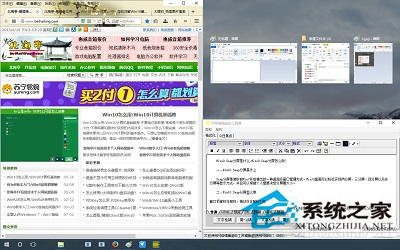
一、Win10 Snap分屏
Win10桌面可以輕松實現兩分屏、三分屏、四分屏以及多分屏等顯示方式,並且可以根據個人需要決定分屏幕大小。
二、Win10 Snap分屏如何使用
這裡以四分屏為例,每一個窗口,在頂部按住鼠標,拖到四個邊角(將窗口拖動中桌面邊界中間,會議二分之一大小停靠),該窗口會以四分之一大小停在響應角落,然後再點擊其他應用窗口,依次拖動即可。
默認會以上面這種形式展示,我們可以再通過拖動相關分屏邊界的方法,調整分屏大小,不過在不重啟電腦的情況下,系統會記住您的操作,下次再操作時,會以您的設置為准。
以上就是關於Win10系統Snap分屏功能及其使用方法的全部內容了,裝了Win10的小伙伴們趕快去試一試吧。